WPS PPT中怎么根据打印纸更改内容大小
WPS PPT是一个办公应用程序,它是我们办公、学习中不可多得的好帮手。不少小伙伴还不太熟悉有关的操作技巧,因此常常存在困惑。比如:很多用户不知道如何根据打印纸更改内容大小,小编今天就来为您解答这个问题。
具体如下:
1. 首先,请大家来到如图所示的WPS办公组件官网,然后在界面中完成最新版软件的下载和安装工作。

2. 第二步,我们打开刚安装好的最新版WPS office软件,然后选择其中的“新建”这一项。

3. 第三步,我们来到如图所示的新界面,请大家点击屏幕最上面的“显示”这一项 ,接着选择“空白演示”这一项。
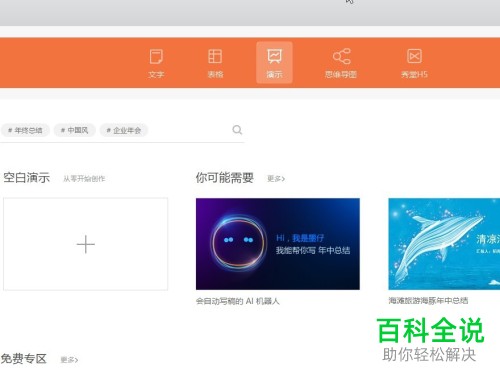
4. 第四步,如图所示,请小伙伴们选择屏幕左上方的“文件”这一项,然后点击新界面中的“选项”按钮。

5. 第五步,我们不难发现屏幕左边出现了“打印”这一项,请大家选择这个选项。

6. 最后,我们不难发现,屏幕中出现了打印设置列表,请大家依据纸张调整大小,然后勾选此功能,完成后选择“确定”就行了。

以上就是WPS PPT中根据打印纸更改内容大小的方法。
赞 (0)

